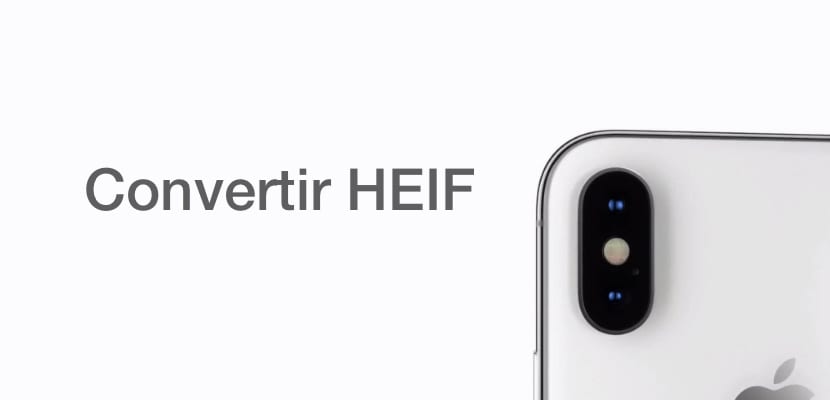
Le nouveau format HEIF dans lequel les photos des téléphones Cupertino comme l'iPhone sont enregistrées entraîne certaines incompatibilités sur certains ordinateurs Windows, même dans certains cas également avec les produits macOS et Apple. Nous vous expliquons comment afficher, gérer et convertir des photos au format HEIF vers des formats traditionnels tels que JPEG.
Restez avec nous dans ce nouveau et simple tutoriel Actualidad iPhone dans lequel vous pouvez faire tout ce que vous voulez avec les photographies ou les fichiers au format HEIFde rapidement et facilement.
Quel est le format HEIF?
Pour réduire la taille des fichiers, certains appareils tels que les iPhones vous permettent d'enregistrer des photos au format HEIF / HEVC très efficace. C'est aussi un format qui permet de stocker des vidéos et qui donne de très bons résultats en termes de compression et de lecture. Il contraste avec le format JPEG traditionnel avec le codec H.264, cependant, nous ne pouvons stocker des vidéos qu'en 4K à 60 FPS ou en 1080p à 240 FPS (la plus haute qualité offerte par la caméra iPhone X) au format haute efficacité. HEIF .

Des millions d'utilisateurs profitent déjà de ce mécanisme de stockage depuis l'arrivée d'iOS 12 et notamment de macOS Sierra, un système très utilisé par les concepteurs et producteurs de contenu audiovisuel. Ce nouveau codec de compression Il est capable de réduire de 50% l'espace mémoire occupé par une vidéo enregistrée en résolution 4K, ce qui apporte des avantages dans l'économie de la mémoire interne.
Comment puis-je arrêter de stocker mon contenu au format HEIF?
L'iPhone nous donne la possibilité de configurer le format que nous choisissons lors du stockage du contenu, par défaut il semble être configuré dans le codec HEIF «haute efficacité», donc nous devons suivre les instructions suivantes si ce que l'on souhaite, c'est stocker les fichiers au format habituel JPEG / H.264 et ainsi pouvoir le reproduire sur l'appareil que l'on souhaite sans poser trop de difficultés.
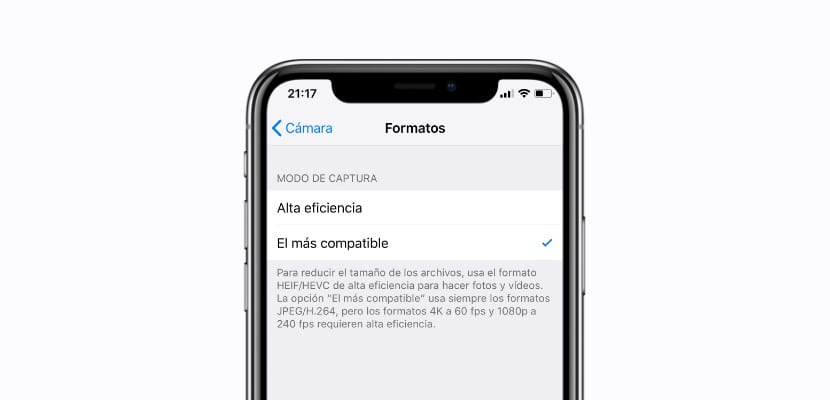
- Ouvrez l'application paramètres de votre iPhone
- Aller à la section Appareil photo dans les options
- Choisissez l'option Formats dans les paramètres de la caméra sous iOS
- Le format est affiché Haute efficacité qui est le format HEIF / HEVC, et la deuxième option est Le plus compatiblec'est-à-dire le JPEG / H.264 habituel
- Si nous cliquons sur Le plus compatible nous arrêterons d'utiliser le format HEIF compressé et nous n'aurons aucun problème pour éditer ou lire ce type de contenu
C'est simple c'est ainsi que nous pouvons configurer l'iPhone pour qu'il arrête de stocker du contenu au format HEIF / HEVC très efficace, bien que notre mémoire en subisse les conséquences.
Convertir HEIF en JPEG en ligne
La première option est la plus courante et la plus simple, elle ne nécessite aucun type de logiciel supplémentaire, nous devons simplement avoir entre nos mains le fichier HEIF que nous allons transformer et passer au suivant LINK dans lequel nous trouvons un site Web qui nous permettra changer rapidement le format HEIF ou HEIC directement en JPEG sans trop de problèmes, le fichier sera simplement téléchargé sur votre serveur et il nous permettra de le télécharger mais au format JPEG.
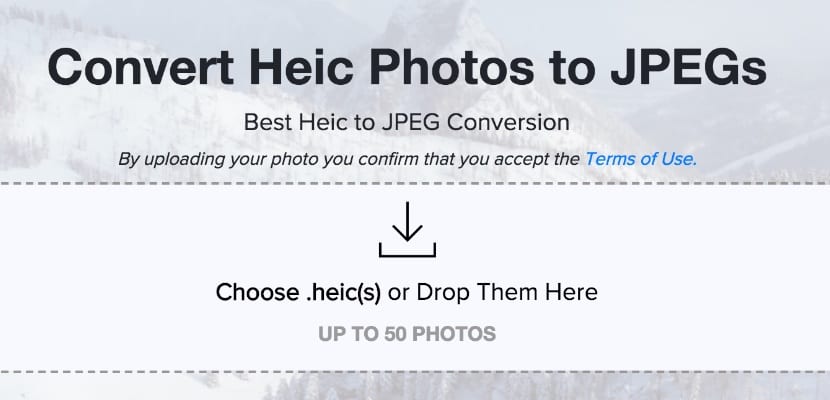
Cette méthode est la plus rapide, comme nous l'avons dit, mais Il ne sera disponible que lorsque nous aurons une connexion Internet, et si le fichier est trop gros, nous aurons des problèmes, il serait donc préférable de rechercher des alternatives qui ne nécessitent pas de connexion Internet.
Convertir HEIF en JPEG avec des programmes
Il existe des programmes sur le marché qui nous permettront d'effectuer ce type de conversions, il est assez courant de trouver des éditeurs de logiciels qui se consacrent précisément à résoudre ces problèmes sans avoir besoin de recourir à beaucoup de traitement ou de perdre trop de temps. . Un exemple est iMazing HEIC Converter, un système qui nous permettra d'installer un outil sur Windows et Mac cela nous permet de transférer nos fichiers HEIF ou HEIC et de les transformer directement en JPEG ou JPG.
Vous pouvez télécharger l'outil gratuitement sur CE LIEN pour le tester. Cependant, nous vous rappelons que c'est un logiciel qui propose un essai gratuit, nous ne pourrons donc pas l'utiliser quand nous le voudrons, si nous aimons le programme, nous devrons l'acquérir de la manière habituelle.
Comment lire des fichiers HEIF / HEVC depuis Android
Android est un éventail presque infini de possibilités, alors comment pourrait-il en être autrement, nous pouvons lire du contenu avec le nouveau format HEIF / HEVC directement avec l'application Luma, que vous pouvez télécharger sur CE LIEN rapidement et installez-le en tant que .APK. Ce sont toutes les possibilités dont nous disposons pour reproduire, convertir et transformer tout type de fichier hautement efficace enregistré avec un iPhone sans trop de problèmes.

Comme toujours, Si vous avez de bonnes idées ou des alternatives intéressantes, n'hésitez pas à les laisser dans la liste des commentaires afin que nous puissions vous aider à résoudre rapidement et facilement vos problèmes avec le format HEIF haute efficacité lancé par Apple.
